![]()
Apache Tomcat — комплект ПО, предназначенный для запуска веб-приложений на Java. Apache Tomcat представляет собой реализацию таких технологий, как Java Servlet, JavaServer Pages, Java Expression Language и Java WebSocket, поэтому его часто называют контейнером сервлетов. Установка должна производится на чистый сервер, без панели ISPmanager. Рассмотрим на примере ОС, актуальных на момент выхода статьи: Debian 10, Debian 11, Ubuntu 20.04, Ubuntu 22.04, CentOS 7, Alma Linux 8 / Rocky Linux 8, Alma Linux 9 / Rocky Linux 9.
Предварительные настройки
Перед установкой самого Tomcat необходимо создать пользователя для его работы, а также установить Java. Создаём пользователя:
# useradd tomcat -U -s /bin/false -d /opt/tomcat -m
Устанавливаем Java — для этого воспользуйтесь готовой инструкцией. Перед установкой Tomcat нужно определиться с его версией. На официальной странице Apache Tomcat, слева есть список версий: выбираем нужную, например Tomcat 10, далее копируем ссылку на загрузку архива tar.gz.
HTTP. Servlets. 22. Apache Tomcat. Введение
Apache Tomcat 10.1 работает только с минимальной версией Java 1.11.0!
Проверьте версию Java с помощью команды:
# java -version
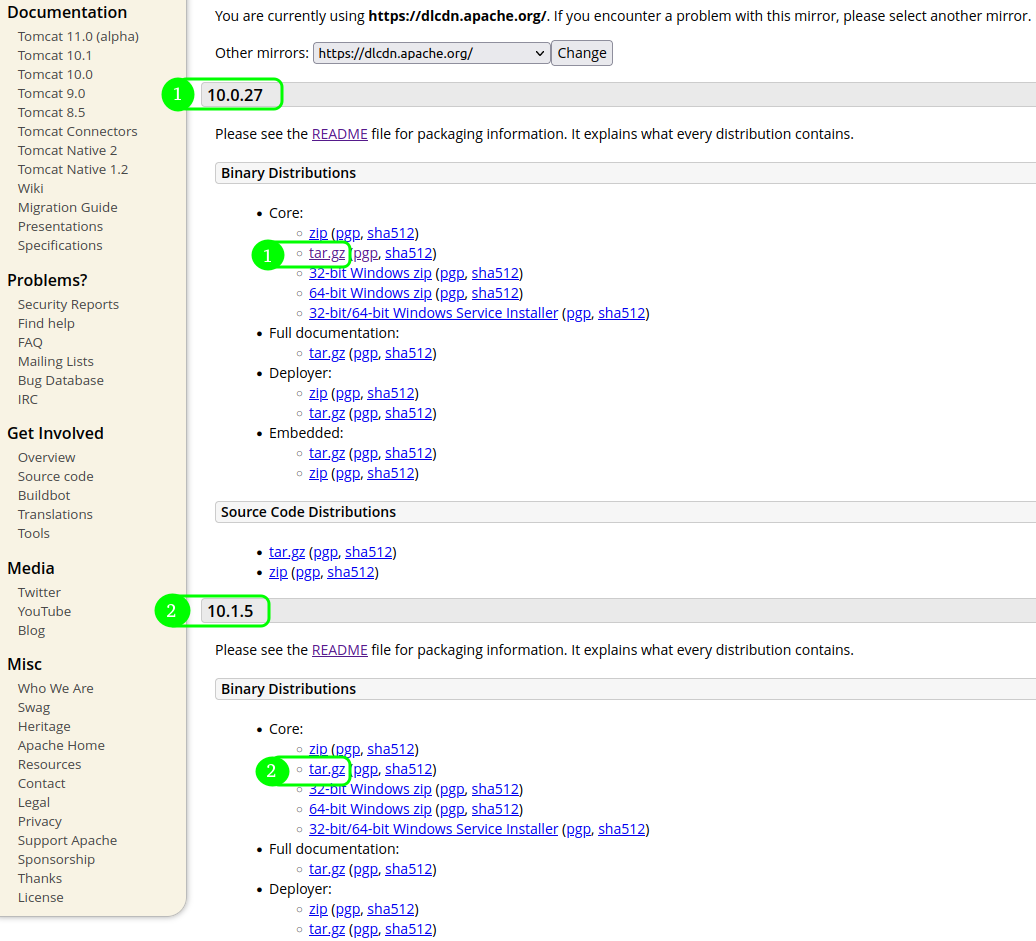
Если в выводе будет версия 1.11 или выше (openjdk version «11.0.18»), можно устанавливать Tomcat 10.1. Если же в выводе будет версия ниже, например 1.8 (openjdk version «1.8.0_362»), — необходимо либо установить Java 1.11, либо установить Tomcat 10.0 (ссылка tar.gz). Отметим, что на текущий момент в репозиториях CentOS 7, Alma Linux 8 и 9, Rocky Linux 8 и 9 последняя версия Java — 1.8, поэтому для данных дистрибутивов рассмотрим установку Apache Tomcat 10.0. Скачиваем архив:
# wget https://dlcdn.apache.org/tomcat/tomcat-10/v10.1.7/bin/apache-tomcat-10.1.7.tar.gz
Для Apache Tomcat 10.0.27:
# wget https://dlcdn.apache.org/tomcat/tomcat-10/v10.0.27/bin/apache-tomcat-10.0.27.tar.gz
Распаковываем архив в ранее созданный каталог пользователя tomcat (убедитесь, что в текущей директории у вас один архив Tomcat, иначе вместо apache-tomcat-*.tar.gz укажите полное название архива):
# tar zxvf apache-tomcat-*.tar.gz -C /opt/tomcat —strip-components 1
И меняем права на файлы для пользователя tomcat:
# chown -R tomcat:tomcat /opt/tomcat
Так как сейчас запуск Tomcat осуществляется в ручном режиме, то после перезапуска сервера он не запустится, это нужно исправить. Для этого настроим служебный файл systemd, который будет запускать Tomcat и, если он упадёт, перезапускать.
Ubuntu/Debian
Первым делом выполняем команду:
# update-java-alternatives -l
Вывод будет примерно таким, значения версий могут отличаться:
java-1.11.0-openjdk-amd64 1111 /usr/lib/jvm/java-1.11.0-openjdk-amd64
Создаём файл /etc/systemd/system/tomcat.service и добавляем в него следующее:
[Unit] Description=Apache Tomcat Server After=network.target [Service] Type=forking User=tomcat Group=tomcat Environment=»JAVA_HOME=/usr/lib/jvm/java-1.11.0-openjdk-amd64″ Environment=»JAVA_OPTS=-Djava.security.egd=file:///dev/urandom -Djava.awt.headless=true» Environment=»CATALINA_BASE=/opt/tomcat» Environment=»CATALINA_HOME=/opt/tomcat» Environment=»CATALINA_PID=/opt/tomcat/temp/tomcat.pid» Environment=»CATALINA_OPTS=-Xms512M -Xmx1024M -server -XX:+UseParallelGC» ExecStart=/opt/tomcat/bin/startup.sh ExecStop=/opt/tomcat/bin/shutdown.sh Restart=on-failure RestartSec=10 [Install] WantedBy=multi-user.target
Java EE для начинающих. Урок 2: Теория. Apache Tomcat. Сервлеты. Жизненный цикл сервлета.
Меняем значение JAVA_HOME на /usr/lib/jvm/java-1.11.0-openjdk-amd64 (может отличаться в зависимости от версии Java).
CentOS/AlmaLinux/RockyLinux
Создаём файл /etc/systemd/system/tomcat.service и добавляем в него следующее:
[Unit] Description=Apache Tomcat Server After=syslog.target network.target [Service] Type=forking User=tomcat Group=tomcat Environment=CATALINA_PID=/opt/tomcat/tomcat.pid Environment=CATALINA_HOME=/opt/tomcat Environment=CATALINA_BASE=/opt/tomcat ExecStart=/opt/tomcat/bin/startup.sh ExecStop=/opt/tomcat/bin/shutdown.sh Restart=on-failure RestartSec=10 [Install] WantedBy=multi-user.target
Применение настроек и запуск демона Tomcat
Дальнейшие настройки одинаковы для всех ОС. Для применения настроек перезагружаем демона:
# systemctl daemon-reload
Запускаем Tomcat:
# systemctl start tomcat
Проверяем, что сервис запущен и работает:
# systemctl status tomcat tomcat.service — Apache Tomcat Server Loaded: loaded (/etc/systemd/system/tomcat.service; disabled; vendor preset: enabled) Active: active (running) since Fri 2023-02-03 13:04:30 MSK; 1min 4s ago
Будет также полезно настроить автозапуск Tomcat после перезагрузки сервера:
# systemctl enable tomcat
Для ОС CentOS, Alma Linux и Rocky Linux потребуется открыть порт 8080 в firewall:
# firewall-cmd —permanent —add-port=8080/tcp # firewall-cmd —reload
Переходим в браузер по ссылке: IP_сервера:8080
Настройка доступа к веб-интерфейсу
Tomcat имеет веб-интерфейс для управления, но доступ к нему ещё нужно настроить, чем мы сейчас и займёмся. Создаём пользователя, редактируя файл /opt/tomcat/conf/tomcat-users.xml , добавляем следующие строки в раздел tomcat-users :
Далее необходимо разрешить определённому IP заходить в веб-интерфейс управления. Для этого нужно внести изменения в файл /opt/tomcat/webapps/manager/META-INF/context.xml . Находим строку:
allow=»127.d+.d+.d+|::1|0:0:0:0:0:0:0:1″ />
Добавляем через прямую черту «|» новый IP (указываем вместо 127.0.0.1 свой IP), например:
allow=»127.d+.d+.d+|::1|0:0:0:0:0:0:0:1|127.0.0.1″ />
То же самое делаем и с файлом /opt/tomcat/webapps/host-manager/META-INF/context.xml . После всех настроек перезапускаем Tomcat.
# systemctl restart tomcat
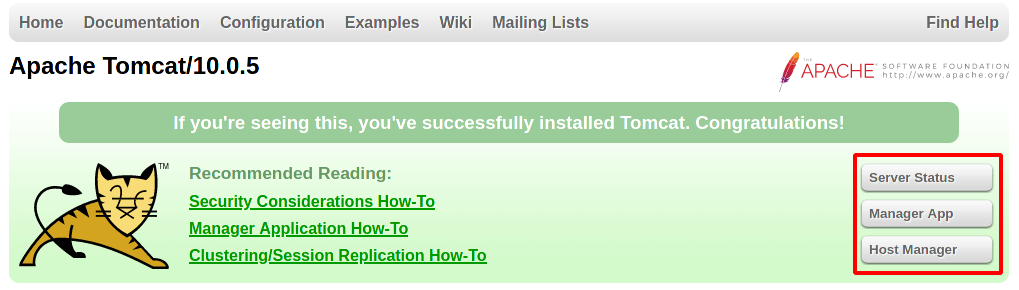
Далее кликаем на один из трёх пунктов управления на сайте, чтобы авторизоваться: Вас попросят ввести логин и пароль для авторизации, указываем ранее созданные данные в файле /opt/tomcat/conf/tomcat-users.xml .
Смена порта
По умолчанию Tomcat работает на 8080 порту, при необходимости его можно сменить в файле /opt/tomcat/conf/server.xml , найдя строку
Установка сертификата
Размещаем ключ, сертификат и цепочку на сервере. Или же генерируем файлы сертификата через OpenSSL по статье. Далее нужно совместить сертификат и цепочку, командой:
# cat файл_сертификата файл_цепочки > cert.pem
Ключ в формат .pem:
# mv файл_ключа key.pem
Генерируем файл .p12:
# openssl pkcs12 -export -out /tmp/cert_and_key.p12 -in cert.pem -inkey key.pem -name tomcat
Будет запрошен пароль, указываем любой, запоминаем. Генерируем сертификат для Tomcat:
# keytool -importkeystore -deststorepass ‘ПАРОЛЬ_МИН_6_ЗНАКОВ’ -destkeypass ‘ПАРОЛЬ_МИН_6_ЗНАКОВ’ -destkeystore /tmp/domain.jks -srckeystore /tmp/cert_and_key.p12 -srcstoretype PKCS12 -srcstorepass ‘ПАРОЛЬ_ИЗ_ПРЕДЫДУЩЕГО_ШАГА’ -alias tomcat
Перемещаем готовый файл:
# mv /tmp/domain.jks /opt/tomcat/conf/domain.jks
В файле /opt/tomcat/conf/server.xml находим блок:
Убираем по краям блока, чтобы раскомментировать его и приводим к виду:
В certificateKeystoreFile указываем файл conf/domain.jks — это ранее созданный сертификат, который мы переместили. В certificateKeystorePassword указываем пароль от сертификата. Перезапускаем Tomcat:
# systemctl restart tomcat
Источник: firstvds.ru
Установить Tomcat Server
 Следуйте за нами на нашей фан-странице, чтобы получать уведомления каждый раз, когда появляются новые статьи.
Следуйте за нами на нашей фан-странице, чтобы получать уведомления каждый раз, когда появляются новые статьи. ![]() Facebook
Facebook
1- Что такое Tomcat?
Tomcat является сервером приложения (Application Server), это программное обеспечение с открытым исходным кодом предоставленный Apache. Tomcat известен своей легкостью, часто используется в процессе разработки веб приложения на платформе Java Servlet.

Вы так же можете использовать Tomcat для реальной развертки приложений Java Web и вполне можете довериться его стабильности.
В данной статье я покажу вам как установить и конфигурировать Tomcat, с операционными системами Windows, Linux.
2- Download Tomcat
Самая новая версия Tomcat это 9.x, мы скачаем эту версию.
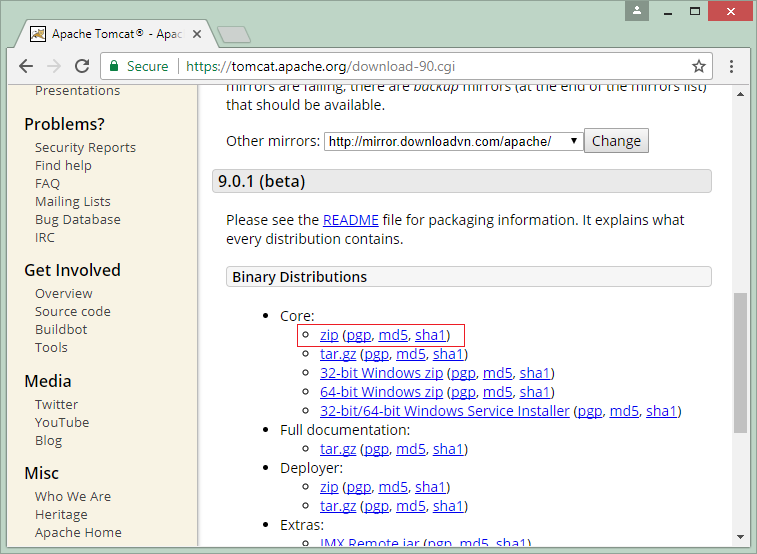
По моей рекомендации, вам стоит скачать zip файл, он подъодит разным операционным системам (Windows, Linux, . )
Результат скачивания:
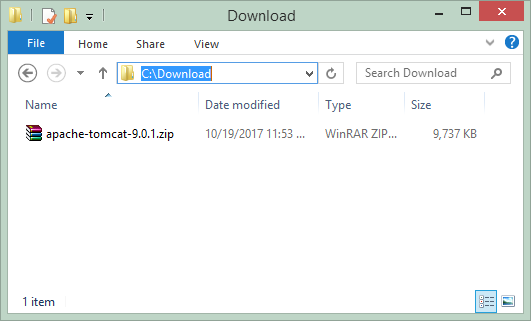
3- Установка Tomcat
Установка Tomcat очень простая, после того как вы скачали zip файл в предыдущем шаге, извлеките его в определнную папку.
Например я извлекаю скачанный файл в папку:
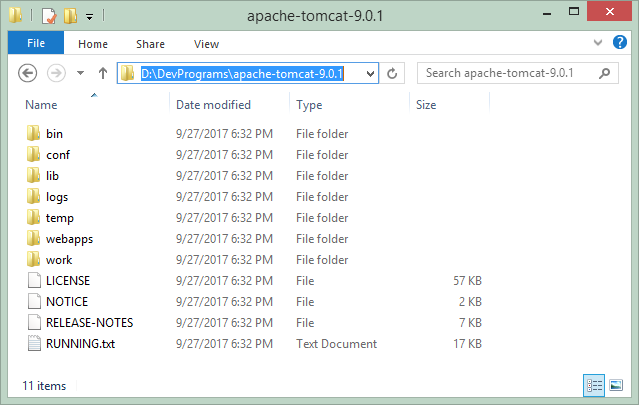
4- Конфигурация Java_Home и User для Tomcat
Чтобы запустить Tomcat , на вашем компьютере должен быть установлен Java >= 8. И конфигурировать чтобы определить позицию Java для Tomcat.
Открыть файл startup.bat находящийся в папке bin в Tomcat. (Для операционной системы Linux/Ubuntu будет файл startup.sh).
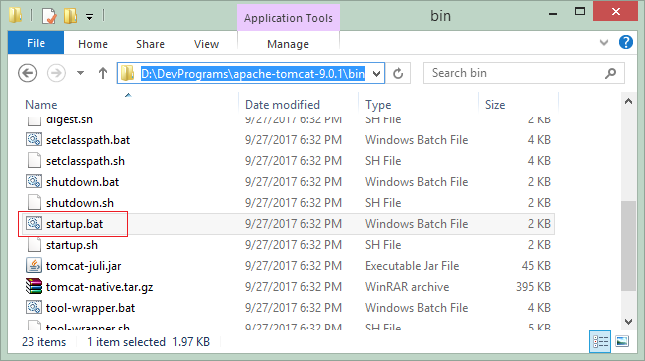
Добавить отрывок конфигурации:
# Với Windows set JAVA_HOME=»C:DevProgramsJavajdk1.8.0_144″ # Với Linux/Ubuntu JAVA_HOME=»/usr/lib/jvm/open-jdk»
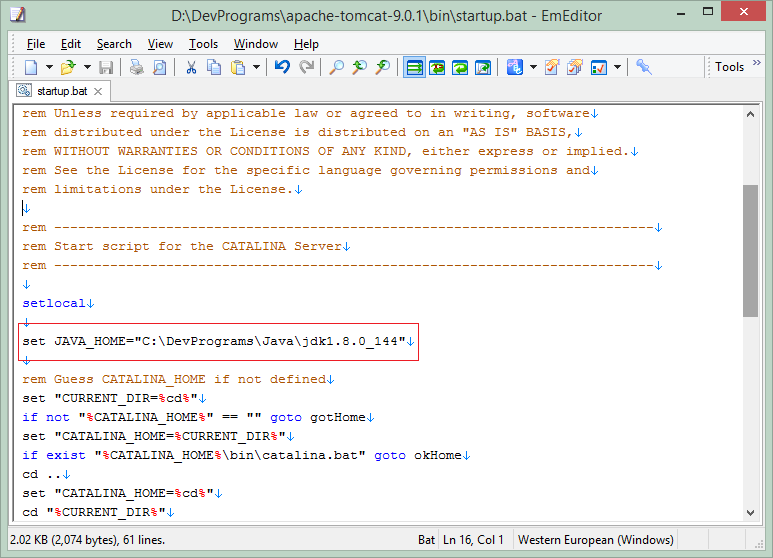
Далее вы конфигурируете user , которым разрешается использовать Tomcat. Открыть файл tomcat-users.xml (Находится в папке conf).
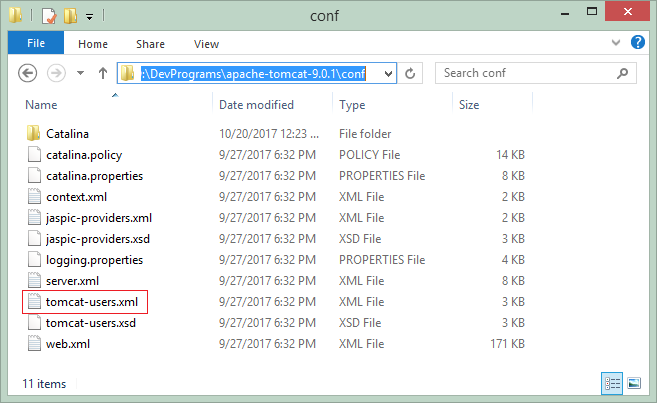
Tomcat определил заранее 4 следующие роли (role):
- manager-gui — allows access to the HTML GUI and the status pages
- manager-script — allows access to the text interface and the status pages
- manager-jmx — allows access to the JMX proxy and the status pages
- manager-status — allows access to the status pages only
Один user может иметь одну или более ролей. Теперь я объявлю одного user с названием «tomcat» и с 4-мя ролями выше.
** define a user **
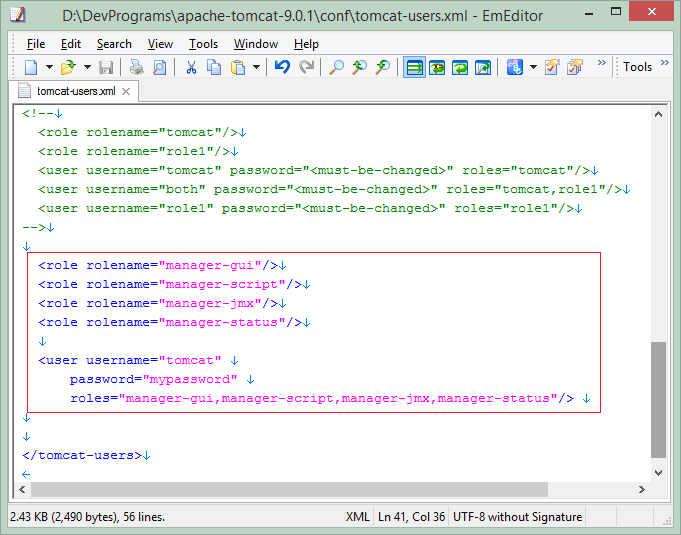
5- Запустить Tomcat
Чтобы запустить Tomcat, нажмите два раза на startup.bat (Или startup.sh если вы используете операционную систему Linux/Ubuntu).
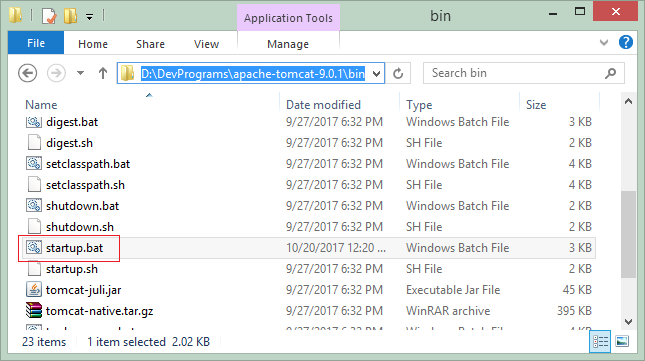
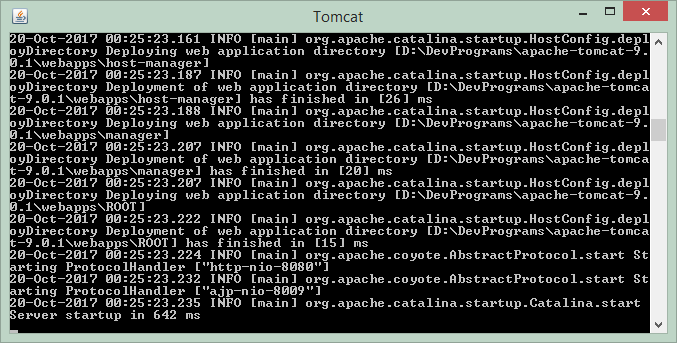
На браузере, перейдите по адресу:
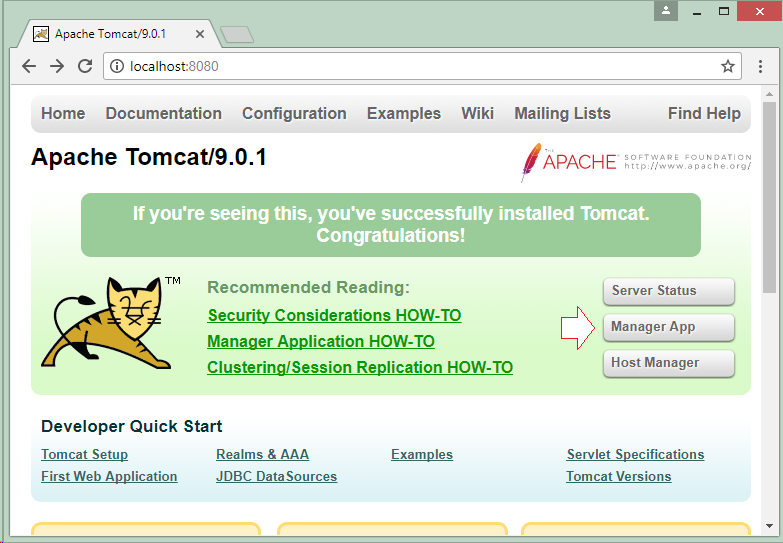
Tomcat требует вас войти в систему. Войдите в систему с user/password которые вы объявили в предыдщем шаге.
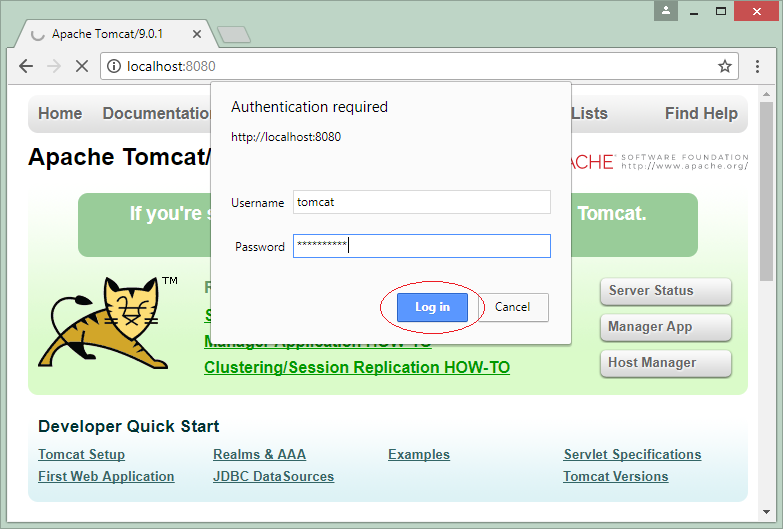
По умолчанию есть некоторые приложения заранее развернутые на Tomcat. В котором, приложение /manager (Tomcat Manager Application) является самым важным, оно помогает вам управлять Tomcat, и вы можете получить доступ к нему по следующей ссылке:
Другие приложения вы можете Undeploy (Удалить развертывание) если вы не находите обходимости для испоьльзования.
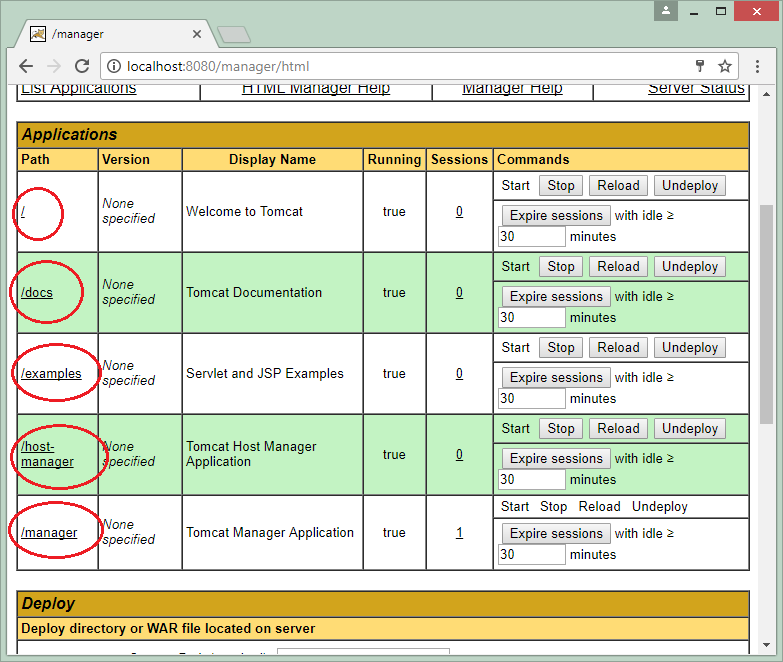
Приложение / (Welcome to Tomcat) использует Context-Path по умолчанию. Вы можете Undeploy (Удалить развертывание) его, чтобы использовать Context-Path по умолчанию для другого приложения..
6- Развернуть приложение на Tomcat
Для начала, вам нужно скачать демо приложение, и развернуть его на Tomcat.
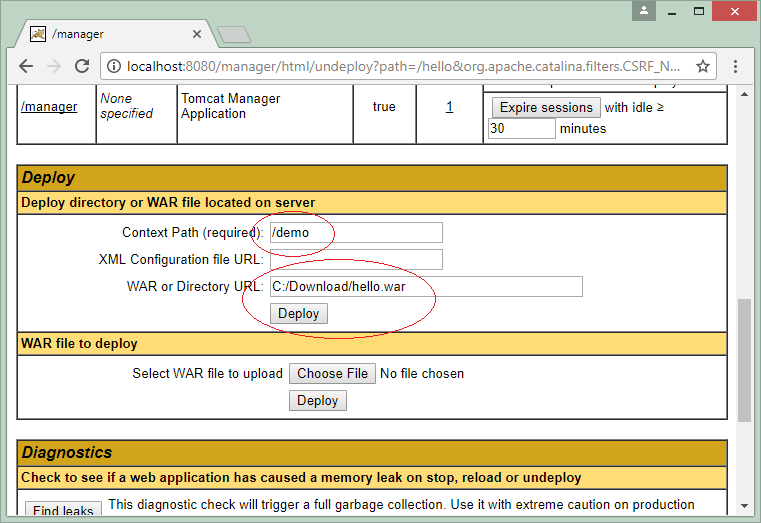
Приложение demo развернуто на Tomcat.
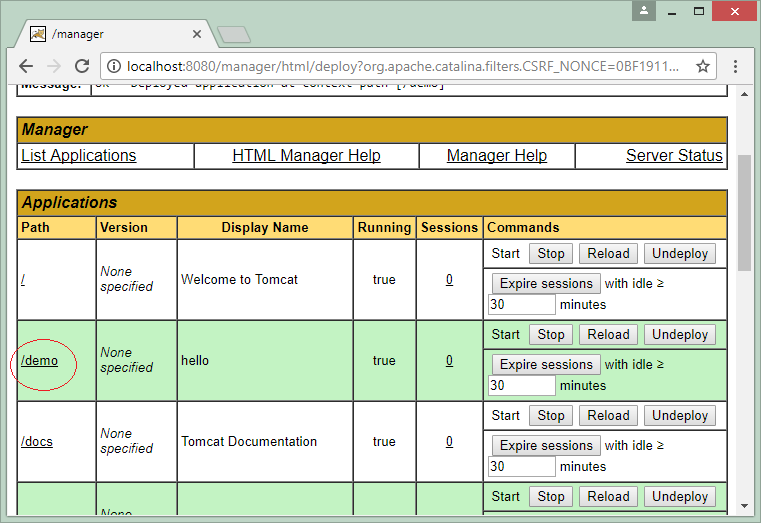
Запустить demo приложение:
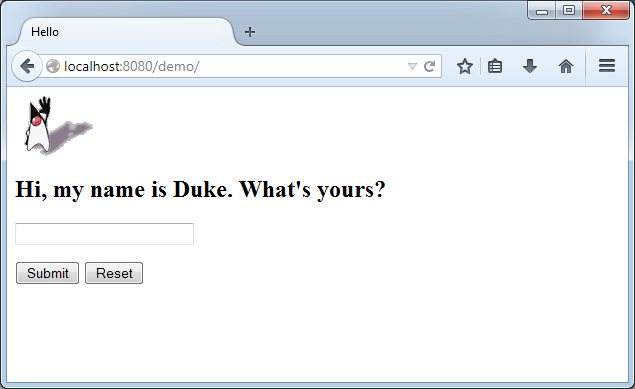
7- Изменить порт 8080 на 80
По умолчанию Tomcat использует порт (port) 8080, вы можете конфигурировать чтобы поменять на использование другого порта, например 80.
Открыть файл server.xml (Находящийсяв папке conf)
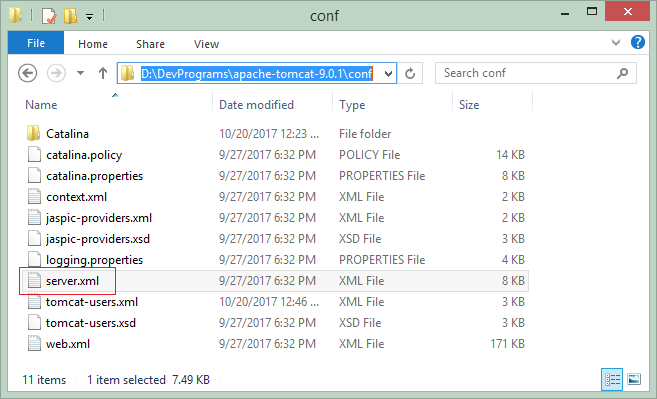
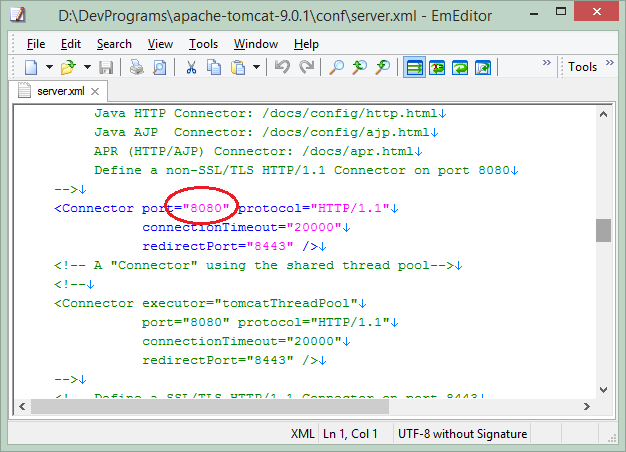
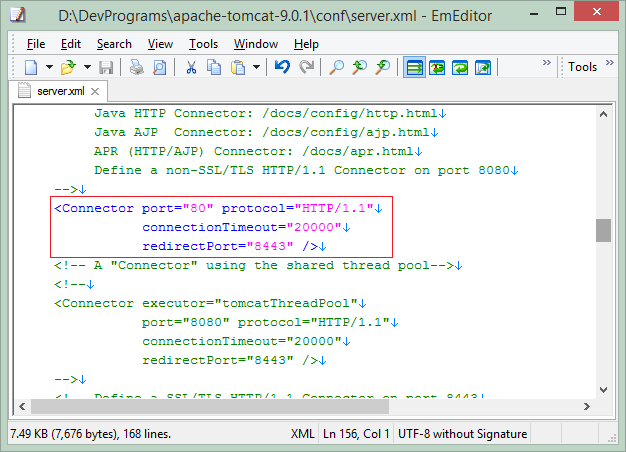
8- Конфигурация charset по умолчанию (UTF-8)
Иногда вы развертываете приложение на Tomcat, но UTF-8 не работает. Вы можете конфигурировать UTF-8 как charset по умолчанию для Tomcat.
Открыть файл bin/catalina.bat (Или bin/catalina.sh если вы используете операционную систему Linux/Ubuntu). Добавить следующий конфигурационный сниппет:
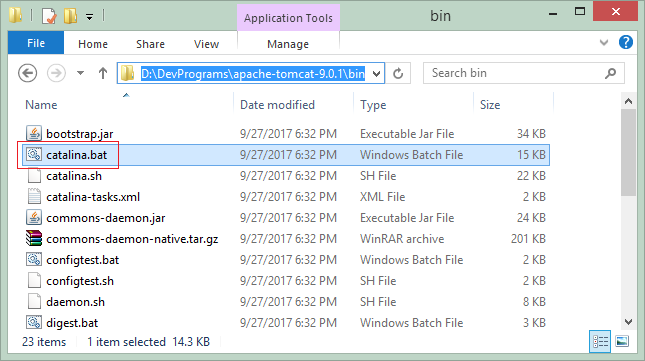
# Windows: set JAVA_OPTS=-Djavax.servlet.request.encoding=UTF-8 -Dfile.encoding=UTF-8 # Linux/Ubuntu JAVA_OPTS=-Djavax.servlet.request.encoding=UTF-8 -Dfile.encoding=UTF-8
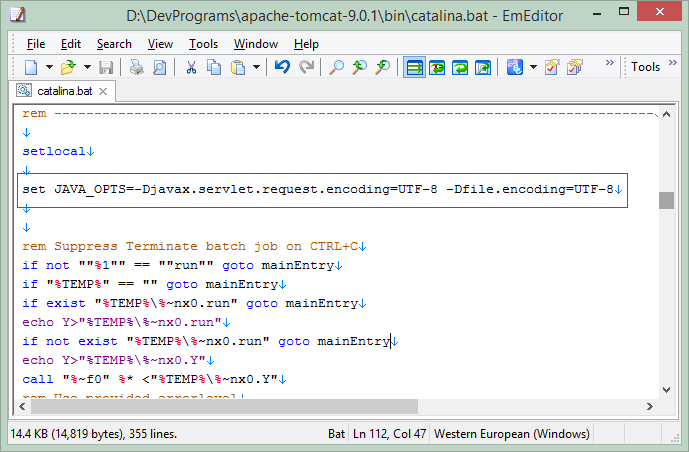
9- Конфигурация HTTPS SSL
View more Tutorials:
Maybe you are interested
Это онлайн курс вне вебсайта o7planning, который мы представляем, он включает бесплатные курсы или курсы со скидкой.

 AngularJS Foundation: From 0 to Hero
AngularJS Foundation: From 0 to Hero
 JavaFx Tutorial For Beginners
JavaFx Tutorial For Beginners
 WordPress on AWS: The Easy way to AWS for Free Fast hosting
WordPress on AWS: The Easy way to AWS for Free Fast hosting
 A Complete Guide to Improve HTML 3D Games
A Complete Guide to Improve HTML 3D Games
 iOS 11 and Swift 4 for Beginners: 200+ Hands-On Tutorials
iOS 11 and Swift 4 for Beginners: 200+ Hands-On Tutorials
 2D Game Development With HTML5 Canvas, JS — Tic Tac Toe Game
2D Game Development With HTML5 Canvas, JS — Tic Tac Toe Game
 The Complete Python https://betacode.net/11583/install-tomcat-server» target=»_blank»]betacode.net[/mask_link]
The Complete Python https://betacode.net/11583/install-tomcat-server» target=»_blank»]betacode.net[/mask_link]
Установка Apache Tomcat 9 в Ubuntu 18.04

Apache Tomcat — это веб-сервер и контейнер сервлетов, используемый для обслуживания приложений Java. Tomcat представляет собой реализацию технологий Java Servlet и JavaServer Pages с открытым исходным кодом, разработанную Apache Software Foundation. В настоящем руководстве описывается базовая установка и определенные моменты конфигурации последней версии Tomcat 9 на сервере Ubuntu 18.04.
Предварительные требования
Прежде чем начать изучение настоящего обучающего руководства, необходимо настроить на сервере стандартного пользователя без прав root и с привилегиями sudo . Вы можете узнать, как это сделать, из нашего руководства по начальной настройке сервера Ubuntu 16.04.
Шаг 1 — Установка Java
Tomcat требуется наличие на сервере Java, чтобы выполнять любой код веб-приложения Java. Мы можем удовлетворить это требование, установив OpenJDK с помощью apt.
Во-первых, обновите индекс пакетов apt:
Затем установите пакет для разработки Java с помощью apt:
Теперь, когда Java установлена, мы можем создать пользователя tomcat , который будет использоваться для запуска службы Tomcat.
Шаг 2 — Создание пользователя Tomcat
По соображениям безопасности Tomcat необходимо запускать с помощью пользователя без привилегий (т. е. без прав root). Мы создадим нового пользователя с группой, который будет запускать службу Tomcat.
Во-первых, создайте новую группу tomcat :
Далее создайте нового пользователя tomcat . Мы сделаем этого пользователя участником группы tomcat с домашней директорией /opt/tomcat (куда мы будем устанавливать Tomcat) и с оболочкой в /bin/false (чтобы никто не мог войти в учетную запись):
Теперь, когда наш пользователь tomcat настроен, мы загрузим и установим Tomcat.
Шаг 3 — Установка Tomcat
Лучшим способом установки Tomcat 9 является загрузка последней бинарной версии, а затем ее ручная настройка.
Найдите последнюю версию Tomcat 9 на странице загрузки Tomcat 9. На момент написания номер последней версии — 9.0.10, но вы должны использовать более позднюю стабильную версию, если такая будет доступна. Перейдите в раздел Binary Distributions (Бинарные дистрибутивы), а затем в списке Core скопируйте ссылку на файл tar.gz. В большинстве браузеров вы можете сделать это, нажав правой кнопкой мыши по ссылке и выбрав Скопировать адрес ссылки или похожий вариант.
Далее перейдите к директории /tmp на сервере. Эта директория отлично подходит для загрузки кратковременных элементов, таких как tar-архив (тарбол) Tomcat, который нам не потребуется после извлечения содержимого Tomcat:
Используйте curl для загрузки ссылки, скопированной на веб-сайте Tomcat: